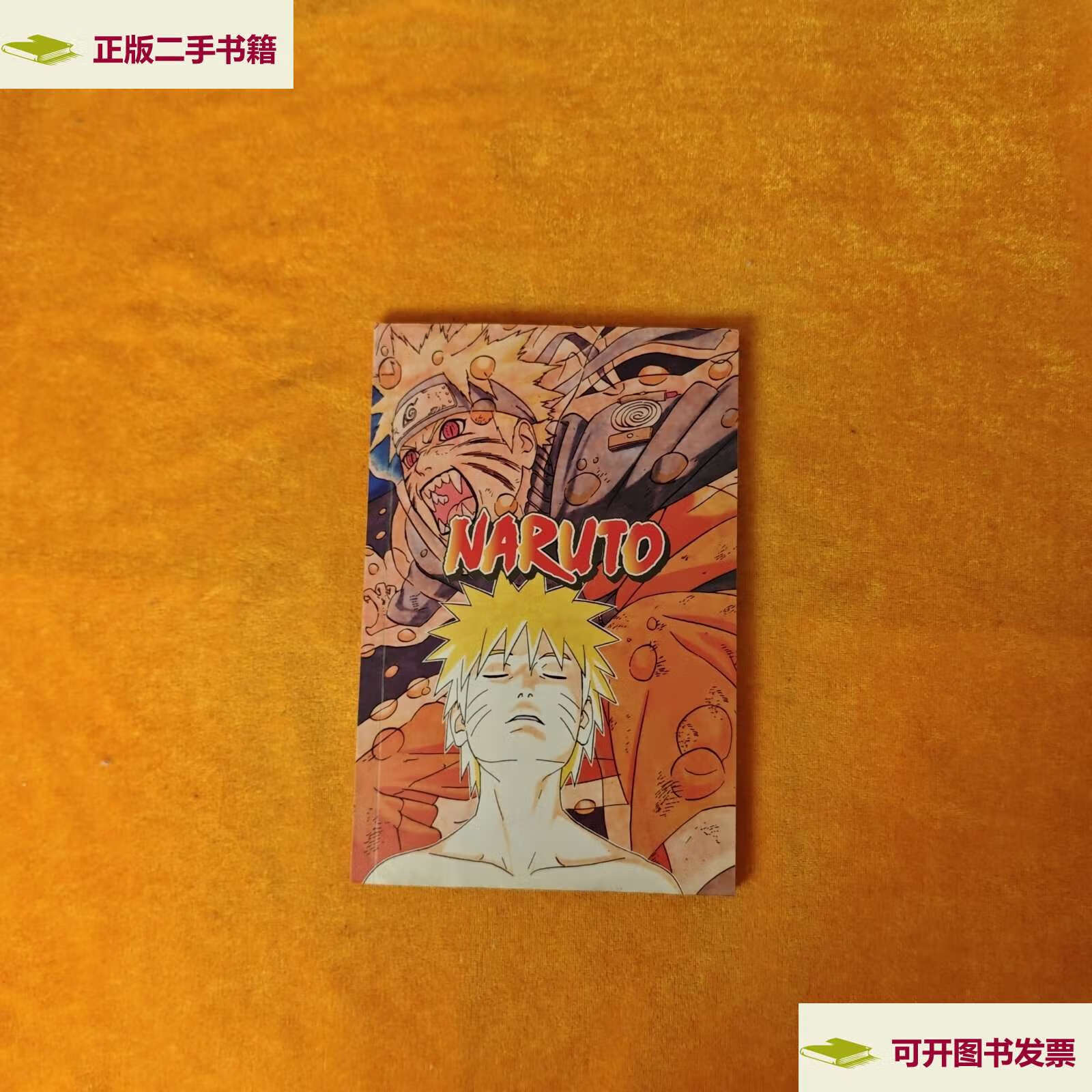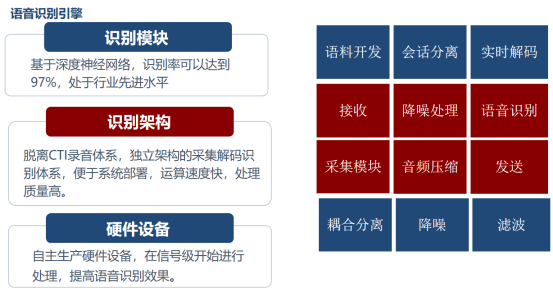Android系统的运行缓慢问题一直存在,但无须忧虑,以下为十项简便措施,助您有效应对此困扰。
1.清理缓存
首先,在设置中定位到应用管理器目录;然后,根据所需清理的具体应用进行定位;接着,进入该应用的存储选项,再点击清除缓存即可在线释放部分内存空间以提升设备运行流畅度。
2.卸载无用应用

请确认所安装应用中的冗余部分并在应用管理中清除它们以减轻设备负荷。
3.关闭自动更新

自动更新的过程可能会消耗流量及系统资源,从而影响系统运行速度。建议您前往应用商店的设置区,选择"仅在Wi-Fi环境下更新"或"手动更新"来避免此问题。
4.优化动画效果
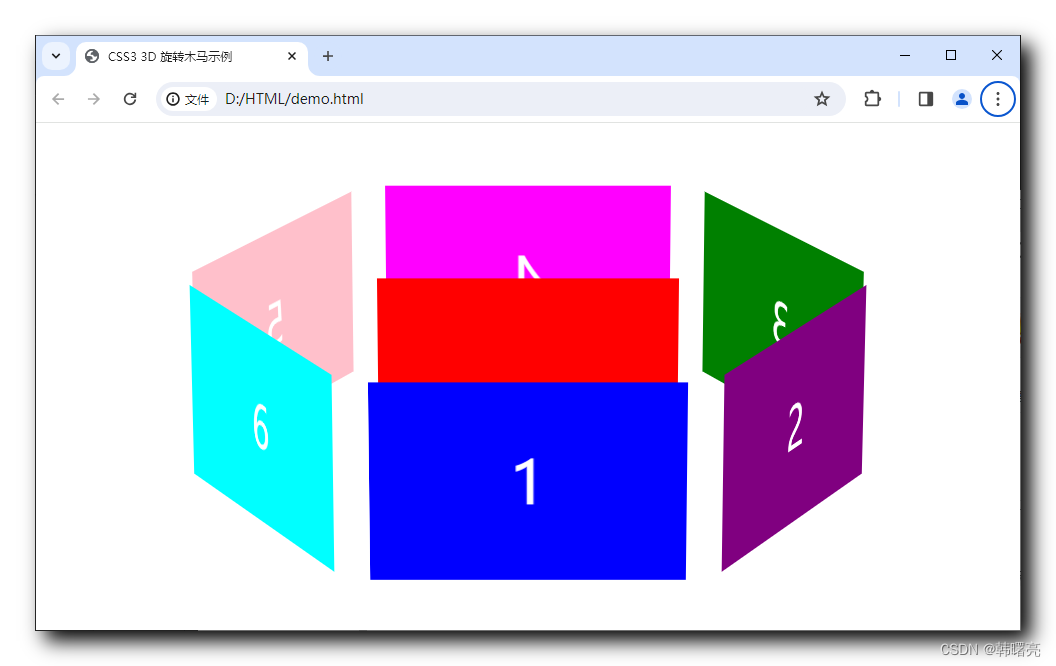
动画虽美观,却可能降低系统运行效率。请您进入设置功能,迅速在关于手机的相关章节寻找“版本号”,然后紧接连续按键7次,便能开启开发者模式。尔后切回至设置首页,随即查找并启动“开发者选项”栏目。在该编程选项中,可修改窗口动画缩放比例、过渡动画缩放程度以及保持动画的时间长.宽,建议调整为"0.5X"或直接撤销对所有动画的设定。
5.清理桌面
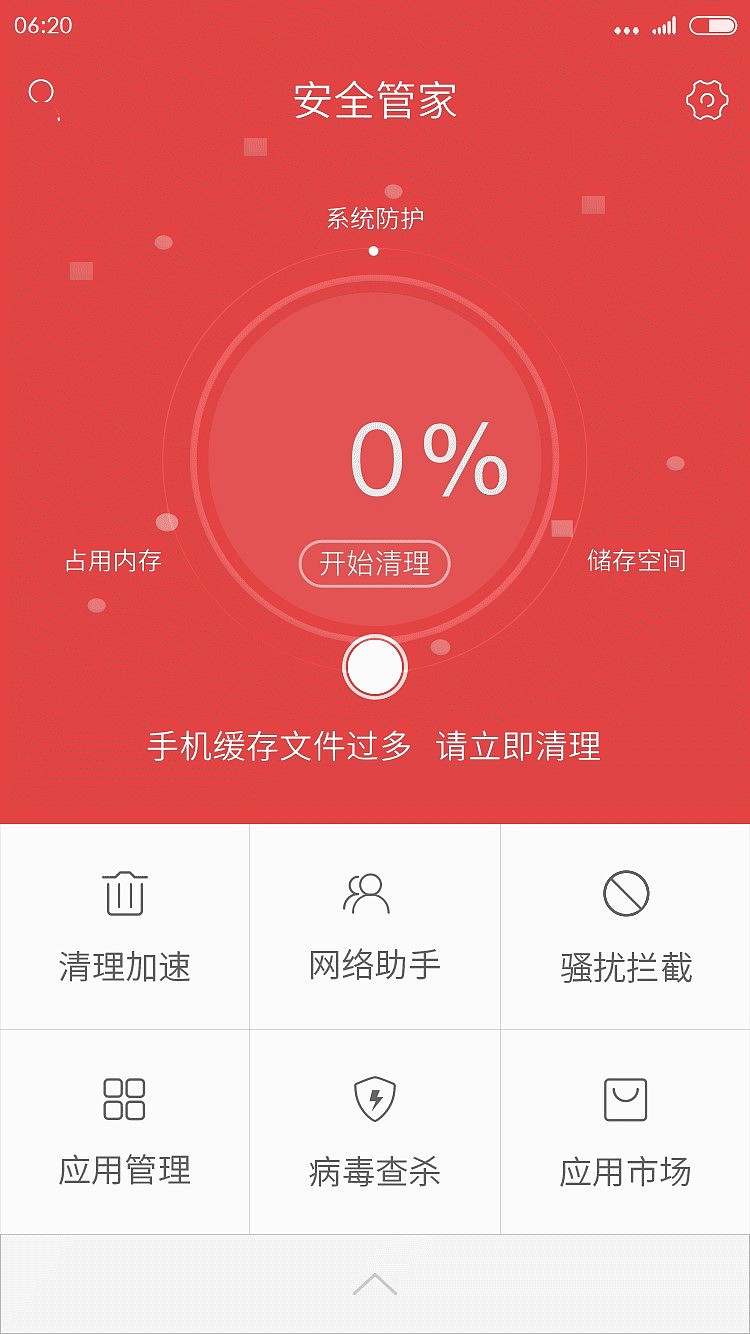
过多的小部件及图标在桌面占据,影响了系统运行速度。建议将非必要应用程序移至指定文件夹,仅展示日常使用频繁的应用图标即可。
6.使用轻量级应用
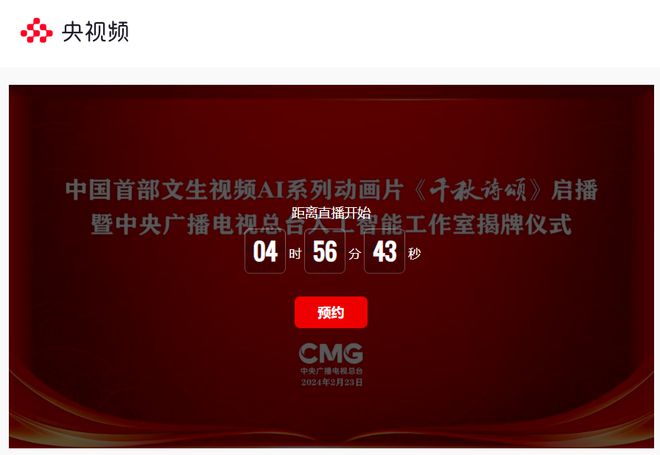
部分应用有简化版本供选择,如轻量级浏览器、电子邮件客户端及社交媒体软件等,这样可以减轻系统负荷。
7.更新系统
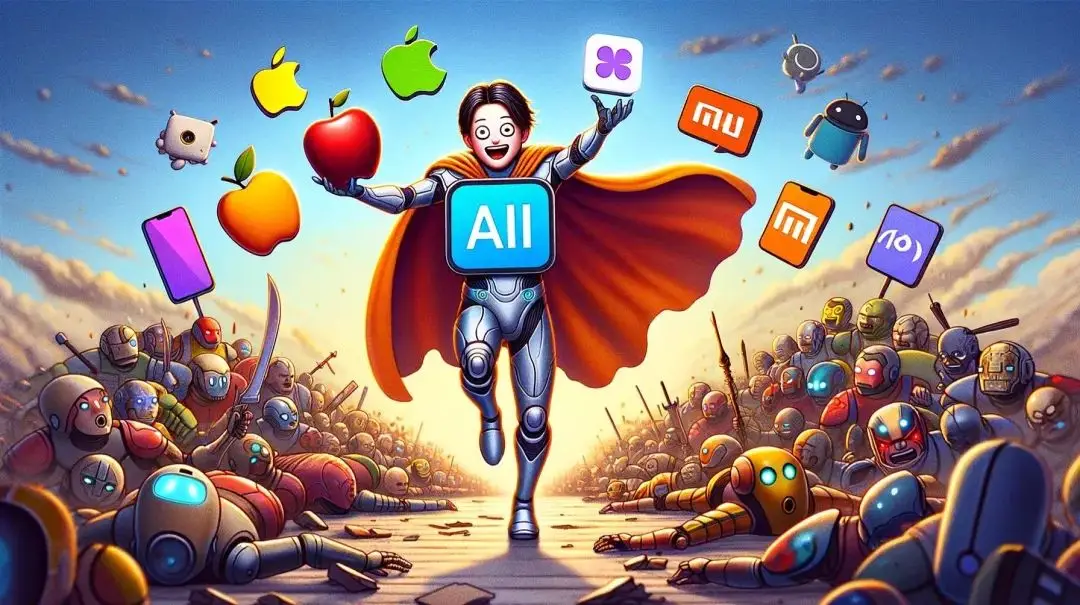
定期更新Android操作系统是保持其高效运行的关键要素之一。请进入“设置”,然后查找并点击“关于手机”选项,随后,在出现的界面中寻找“软件更新”,查看是否存在可下载安装的操作系统升级文件。
8.限制后台运行

后台应用运行可能耗费过大的内存与电力资源。前往设备设置,进入"应用管理器"选项,寻找所需应用并选择其右侧栏中的“电池”标签,随后勾选“限制后台运行”选项即可。
9.清除无用文件
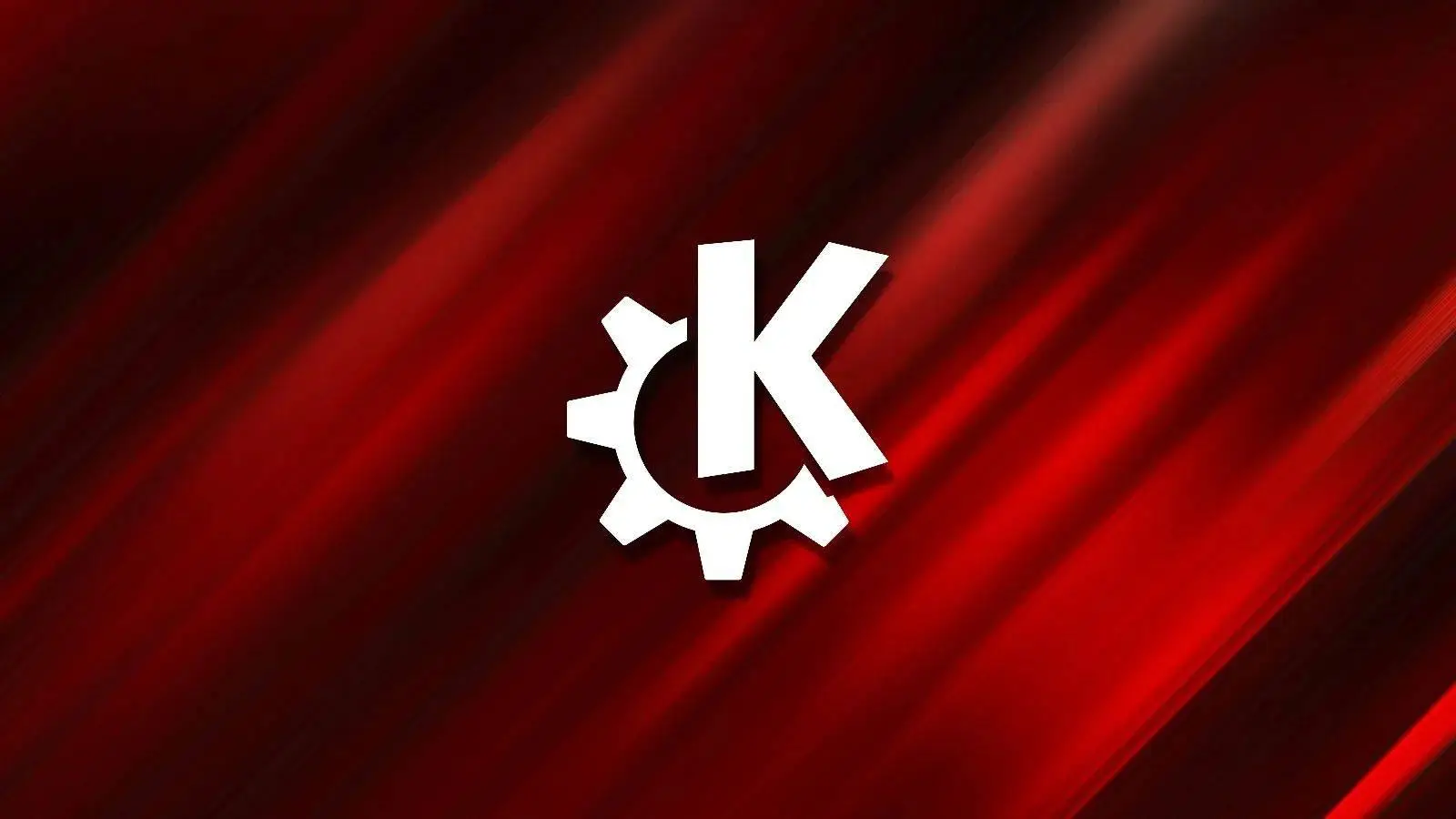
运用文件管理器深度清除手机中的无用或临时文件,以腾出内存空间,提升设备运行效率。
10.重启手机
如上述办法仍无法解决问题,不妨尝试直接有效的策略—运行重启操作。此举可清除一切缓存与临时数据,使系统得以重新加载。